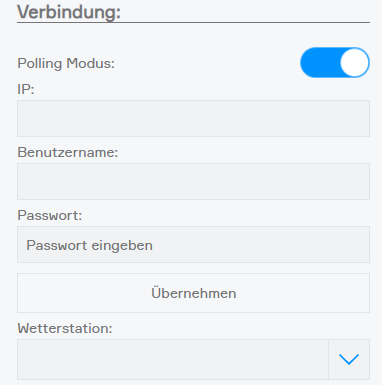Weather Station
The evon Smart Home weather station is a simple way to receive local weather data and use it in your evon Smart Home.

The app “weather station” is located under “all apps” – “weather station”.
In order to use this weather station, open the global settings (“all apps” –“settings” – “global settings”) and drag the weather station to the first position for wind, rain, outside temperature and daylight (it is also possible to only use the weather station for wind).